
 هنگام پرداخت در فروشگاهها خودتان اقدام به وارد کردن رمز و مبلغ کالا در دستگاه کارتخوان کنید
هنگام پرداخت در فروشگاهها خودتان اقدام به وارد کردن رمز و مبلغ کالا در دستگاه کارتخوان کنید
 بهترین گزینه برای عدم سوء استفاده از کارت بانکی، تغییر دوره ای رمز آن است
بهترین گزینه برای عدم سوء استفاده از کارت بانکی، تغییر دوره ای رمز آن است
 در هنگام خرید اینترنتی از فروشگاه هایی که دارای نماد اعتماد الکترونیکی هستند خرید کنید
در هنگام خرید اینترنتی از فروشگاه هایی که دارای نماد اعتماد الکترونیکی هستند خرید کنید
 در هنگام خرید اینترنتی برای بررسی وضعیت فروشگاه روی نماد اعتماد الکترونیکی کلیک کنید
در هنگام خرید اینترنتی برای بررسی وضعیت فروشگاه روی نماد اعتماد الکترونیکی کلیک کنید
 هنگام استفاده از وای فای عمومی مراقب امنیت اطلاعات خود باشید
هنگام استفاده از وای فای عمومی مراقب امنیت اطلاعات خود باشید
 مراقب تماس تلفنی و پیامک ارسالی کلاهبرداران به منظور ترغیب شما به حضور در مقابل دستگاه خودپرداز جهت انجام هرگونه عملیات حساب خود باشید
مراقب تماس تلفنی و پیامک ارسالی کلاهبرداران به منظور ترغیب شما به حضور در مقابل دستگاه خودپرداز جهت انجام هرگونه عملیات حساب خود باشید
 احتمال به سرقت رفتن یا مفقود شدن تلفن همراه بیش از سایر ابزارهای رایانه ای است پس در ثبت اطلاعات شخصی خود در تلفن همراه دقت کنید
احتمال به سرقت رفتن یا مفقود شدن تلفن همراه بیش از سایر ابزارهای رایانه ای است پس در ثبت اطلاعات شخصی خود در تلفن همراه دقت کنید
 در صورت واگذاری سیم کارت و گوشی به شخص دیگر، مراحل انتقال امتیاز در دفاتر مربوطه را تکمیل نمایید در غیر اینصورت هنگام ارتکاب جرم پاسخگویی در مراجع قانونی به عهده شما می باشد
در صورت واگذاری سیم کارت و گوشی به شخص دیگر، مراحل انتقال امتیاز در دفاتر مربوطه را تکمیل نمایید در غیر اینصورت هنگام ارتکاب جرم پاسخگویی در مراجع قانونی به عهده شما می باشد
 از قرار دادن عکس ها و فیلم های خانوادگی بر روی تلفن همراه خود پرهیز کنید
از قرار دادن عکس ها و فیلم های خانوادگی بر روی تلفن همراه خود پرهیز کنید
 هنگامی که تلفن همراه خود را جهت تعمیر واگذار می کنید ، کارت حافظه و سیمکارت آن را نزد خود نگه دارید
هنگامی که تلفن همراه خود را جهت تعمیر واگذار می کنید ، کارت حافظه و سیمکارت آن را نزد خود نگه دارید
 هشدار در خصوص باج افزار wannacrypt
هشدار در خصوص باج افزار wannacrypt
هکرها از طریق یک بدافزار سیستمهای کامپیوتری را قفل کرده و برای باز کردن آن طلب باج می کنند ... ادامه

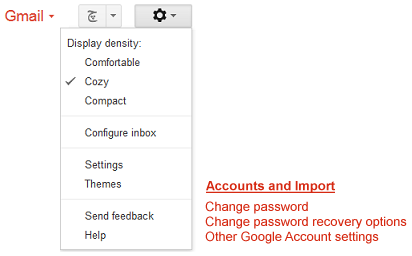
اگر می خواهید بنا به دلایلی از جمله از لو رفتن رمز یا ایمن کردن هر چه بیشتر حساب کاربری خود ، رمز عبور جی میل تان را تغییر دهید و جلوی سوء استفاده های احتمالی از سرویس های مرتبط با حساب گوگل خود را بگیرید مراحل زیر را انجام دهید :
1-
Gmail را باز کنید.
2- روی چرخدنده گوشه سمت راست بالا کلیک کنید و گزینه تنظیمات (Setting) را انتخاب کنید.
3- در صفحه تنظیمات روی برگه حسابها (Accounts and Import) کلیک کنید.
4- در قسمت تغییر تنظیمات حساب (Google Account settings) روی گزینه تغییر رمز عبور (Change password) کلیک کنید.
- در صفحه باز شده رمز عبور فعلی خود را دوباره وارد نموده (Please re-enter your password) و در قسمت های new password و confirm new password رمز عبور جدید را وارد کنید و این تغییرات را با کلیک روی تغییر رمز عبور (CHANGE PASSWORD) ذخیره کنید.
گوگل پیشنهاد می دهد رمز عبور انتخابی باید حداقل 8 حرف و ترکیبی از حروف انگلیسی بزرگ و کوچک و اعداد باشد و برای انتخاب رمز عبور قوی بهتر است از کارکترهای اختصاصی مانند @ و یا ! و یا % هم استفاده نمایید.
Gmail
Setting
(Accounts and Import (Change account settings : Change password
re-enter your password : Current password
Password : new password , confirm new password
(CHANGE PASSWORD (save Changes
گوگل برای حفظ ایمنی حسابتان توصیه میکند تا یک گذرواژه غیرتکراری و قوی انتخاب کنید، گذرواژهای که از آن برای سایر وبسایتها استفاده نمیکنید و به راحتی قابل حدس نباشد.
فراموش نکنید زمانی که گذرواژه Gmail خود را تغییر میدهید، گذرواژه سایر محصولات Google را نیز که ممکن است از آنها استفاده کنید تغییر دادهاید، مانند YouTube، Google Play یا Google Drive
همچنین می توانید برای انجام سایر تغییرات از گزینه زیر استفاده نمائید :
تغییر گزینه های بازیابی رمز عبور (سوال امنیتی) : Change password recovery options
سایر تنظیمات حساب گوگل : Other Google Account settings
پاسخ:
سلام ، برای تغییر شماره موبایل حتما باید ابتدا وارد جیمیل شوید و سپس شماره فعلی را ویرایش نمایید پیشنهاد می شود گزینه های دیگر بازیابی رمز را امتحان کنید
پاسخ:
سلام ، در تنظیمات مرورگرتان گزینه ذخیره پسورد را غیرفعال نمایید
پاسخ:
سلام ممنون از لطف شما ، برای ساخت جیمیل می توانید روی لینک زیر که به زبان فارسی می باشد کلیک نموده و مراحل ایجاد اکانت را به ترتیب ادامه دهید. ضمنا در کادر مربوط به تلفن همراه ، شماره موبایلتان را به طور کامل و بدون صفر وارد نمایید تا کد تایید جیمیل برایتان ارسال شود.
پاسخ:
سلام ، وارد صفحه جیمیل شوید و روی گزینه Forgot email کلیک کنید سپس ایمیل
پشتیبان و یا موبایل خود را که موقع ثبت نام ذخیره نموده اید را وارد
نمایید و مراحل بازیابی جیمیل را ادامه دهید. اگر نتوانستید جیمیل قبلی خود را بازیابی کنید می توانید از طریق ایجاداکانت جدید وارد گوگل پلی شوید.
پاسخ:
در قسمت تنظیمات جیمیل زبان فارسی را به انگلیسی تغییر دهید
پاسخ:
بیشتر توضیح بدهید الان شما با رمز عبور می توانید وارد جیمیلتان شوید یا اکانت شما هک شده!
پاسخ:
سلام از طریق مرورگر اینترنتی گوشی یا کامپیوتر وارد جیمیل شوید و مراحل تغییر رمز را به ترتیب انجام بدهید
پاسخ:
در مطالب بعدی توضیح داده می شود
پاسخ:
وارد تنظیمات جیمیل شوید و با انتخاب Accounts and Import روی Change password recovery
options کلیک و شماره موبایل خود را توسط recovery phone تغییر دهید
پاسخ:
در مطالب بعدی توضیح داده می شود
پاسخ:
سلام، آدرس جیمیل غیر قابل تغییر می باشد، شما می توانید با آدرس جدید ثبت نام کنید
پاسخ:
سلام از طریق کامپیوتر وارد جیمیلتان شوید و رمز عبور را تغییر دهید
پاسخ:
سلام در صفحه ورود جیمیل اگر قسمت نام کاربری از قبل تکمیل شده و می خواهید به حساب دیگری وارد شوید گزینه Sign in with a different account (ورود به سیستم با حسابی دیگر) را انتخاب کنید
پاسخ:
سلام باید توسط سیستمی که همیشه از آن وارد جیمیل می شوید تغییر رمز را انجام دهید
پاسخ:
سلام وارد صفحه ورود جیمیل شوید گزینه Find my account را انتخاب و شماره موبایلتان را جهت بازیابی اکانت خود در کادر مربوطه وارد نمایید ...
پاسخ:
سلام ، برای تغییر رمز جیمیل در بازی کلش آف کلنز Clash of Clans روی لینک زیر کلیک کنید سپس با اکانت و رمز عبور قبلی وارد و در ادامه رمز جدید را وارد نمایید
پاسخ:
سلام ، برای
بازیابی رمز عبور جیمیل می بایست از طریق سیستمی که آخرین بار توسط آن وارد جیمیل شده اید اقدام به بازیابی رمز نمایید. پیشنهاد می شود دیدگاههای این مطب را نیز بخوانید
پاسخ:
پیغامی که موقع تغییر رمز عبور مشاهده می کنید چیه؟ بیشتر توضیح بدهید
پاسخ:
سلام، آدرس جیمیل غیر قابل تغییر می باشد، شما می توانید با آدرس جدید ثبت نام کنید
پاسخ:
در نوار آدرس مرورگر اینترنتی خود آدرس
https://www.gmail.com را وارد و در بالای صفحه باز شده گزینه SIGN IN را انتخاب کنید، در صفحه بعد در کادر موجود آدرس جیمیل تان را بصورت username@gmail.com وارد نمایید و روی next کلیک کنید، در ادامه رمز عبور را تایپ و با انتخاب گزینه sign in وارد جیمیل تان شوید
پاسخ:
آدرس جیمیل غیر قابل تغییر می باشد، شما می توانید با آدرس جدید ثبت نام کنید و بعد از آن تمام اطلاعات خود شامل ایمیل ها، مخاطبین و ... را از آدرس قدیمی به جدید منتقل و بعد از آن آدرس قدیمی را حذف نمایید
پاسخ:
در قسمت Accounts and Import و با کلیک روی Change password recovery options می توانید شماره موبایل خود را توسط recovery phone تغییر دهید
پاسخ:
از طریق مرورگر گوشی وارد
Gmail.com شوید و با وارد نمودن account و password خود مراحل تغییر رمز را انجام دهید
پاسخ:
برای تغییر رمز عبور ایمیل متن ذیل را بخوانید :
پاسخ:
بازیابی رمز جیمیل از طریق ایمیل بازیایی که موقع ثبت نام وارد کرده اید امکان پذیر می باشد
پاسخ:
سلام، با مراجعه به صفحه زیر اقدام به بازیابی جیمیل غیرفعال شده کنید
پاسخ:
برای ورود به جیمیل باید وارد Gmail.com شوید و بالای صفحه گزینه Sign in
را کلیک و در صفحه بعد شناسه و رمز عبور خود را وارد نمایید.
در مورد سئوال لطفا متن انگلیسی پیام مورد نظر را بنویسید
پاسخ:
طبق مطلب
چگونگی بازیابی رمز عبور جیمیل در قسمت پیشنهاد گوگل گزینه زیر را انتخاب کنید :
من رمز عبورم را نمیدانم I don't know my password
بعد از وارد کردن کامل شناسه در قسمت آخر گزبنه بازیابی از طریق شماره تلفن یا پیام متنی را انتخاب نکنید! و طبق دستورالعمل مراحل بازیابی رمز عبور جیمیل را انجام دهید
پاسخ:
پاسخ را در دیدگاههای همین مطلب بخوانید
پاسخ:
بازیابی رمز عبور جیمیل را از طریق کامپیوتر انجام دهید
پاسخ:
شما می بایست از طریق صفحه ورود جیمیل رمز عبور خودتان را بازیابی کنید
پاسخ:
چگونگی بازیابی رمز عبور جیمیل را در دیدگاهها بخوانید
پاسخ:
دیدگاههای این مطلب را به دقت بخوانید
پاسخ:
دیدگاههای این مطلب را به دقت بخوانید
پاسخ:
دیدگاههای این مطلب را به دقت بخوانید
پاسخ:
می توانید مجددا پسوردتان را تغییر و برای اطمینان خاطر در تنظیمات امنیتی بازیابی ایمیل شماره موبایل و ایمیل بازیابی را کنترل کنید و در صورت مغایرت آنها را تغییر دهید
پاسخ:
دقیقا توضیح بدهید چه مراحلی را انجام می دهید
پاسخ:
از طریق کامپیوتر هم می توانید رمز جیمیل را تغییر دهید
پاسخ:
از طریق روش بالا مراحل تغییر رمز جیمیل را انجام دهید
پاسخ:
در ابتدا مطمئن شوید رمز عبور را درست وارد می کنید و بعد موارد زیر را بررسی کنید :
- هنگام وارد کردن رمز عبور دقت کنید دکمه Caps Look در صفحه کلید روشن نباشد (فقط برای درج رمز با حروف بزرگ فعال کنید)
- در صورتی که رمز را در حالت استاندارد و به زبان انگلیسی ثبت نموده اید دقت کنید زبان صفحه کلید فارسی نباشد
پاسخ:
دیدگاههای این مطلب را بخوانید
پاسخ:
در حال حاضر بازیابی پسورد جیمیل فقط از طریق شماره موبایل یا ایمیل بازیابی امکان پذیر می باشد
پاسخ:
در مطالب بعدی توضیح داده می شود
پاسخ:
با چه مرورگری وارد جیمیل می شوید؟
پاسخ:
حتما نام کاربری یا رمز عبور را اشتباه وارد می کنید!
پاسخ:
پاسخ را در دیدگاههای مطلب بخوانید
پاسخ:
موقع وارد کردن رمز عبور از انگلیسی بودن صفحه کلید مطمئن شوید و مراحل بازیابی رمز عبور را طبق روش های توضیح داده شده در دیدگاههای مطلب انجام دهید
پاسخ:
چگونگی بازیابی رمز جیمیل را در دیدگاه ها بخوانید
پاسخ:
بعد از انتخاب گزینه تغییر رمز جهت ورود به مرحله بعد می بایست مجددا رمز فعلی خود را وارد نمایید، احتمالا رمز خود را اشتباه وارد کرده اید لطفا متن خطا را ارسال کنید تا بررسی شود
پاسخ:
مراحل را به دقت انجام دهید
پاسخ:
در صفحه تنظیمات جیمیل روی Accounts and Import کلیک کرده و گزینه Change password recovery options را انتخاب و بعد از وارد نمودن مجدد رمز جیمیل در صفحه بعد از قسمت Mobile phone روی گزینه add phone کلیک نموده و با انتخاب کشور، شماره موبایل خود را وارد نمایید
پاسخ:
اگر مطمئن هستید که جیمیل شما هک شده و تنظیمات کاربری شما از جمله شماره موبایل و ایمیل بازیابی تغییر کرده می بایست از طریق لینک زیر گوگل را در جریان قرار دهید
در صفحه مورد نظر با انتخاب I'm having other problems signing in اطلاعات خواسته شده را وارد و توجه کنید اگر این اطلاعات را اشتباه وارد نمایید بازیابی حساب کاربری شما تقریبا غیرممکن خواهد شد. گوگل با امکاناتی مثل موقیعت مکانی و ... اقدام به شناسایی شما می کند و در صورت صحیح بودن آنها، اطلاعات حساب کاربری را در اختیارتان قرار می دهد
پاسخ:
دیدگاههای مطلب را مطالعه نمایید
پاسخ:
از منوی بالای صفحه تنظیمات جیمیل، می توانید گزینه چهارم Accounts and Import را مشاهده کنید
پاسخ:
از طریق ایمیل بازیابی که موقع ثبت نام وارد نموده اید پسورد جیمیل تان را تغییر دهید. روش بازیابی را در دیدگاههای این مطلب بخوانید
پاسخ:
پاسخ را در دیدگاههای این مطلب را بخوانید
پاسخ:
پاسخ را در دیدگاههای این مطلب را بخوانید
پاسخ:
سلام وارد settings جیمیل خودتان شوید و از زبانه account settings و در قسمت Send mail as روی گزینه edit info کلیک نمایید و در پنجره باز شده کادر اول را تیک زده و نام جدید را به زبان دلخواه وارد و این تغییرات را با دکمه save changes ذخیره کنید
پاسخ:
سلام از طریق مرورگر گوشی وارد
Gmail.com شوید و روی Sign in کلیک نموده و با وارد کردن account و password خود وارد جیمیل شوید و مراحل تغییر رمز را انجام دهید.
پاسخ:
اگر در تنظیمات بازیابی پسورد، گزینه سئوال امنیتی فعال باشد این امکان وجود دارد در غیر این صورت باید طبق روش هایی که در پاسخ های ذیل ارائه شده اقدام به به بازیابی رمز جیمیل کنید، ضمنا در حال حاضر بازیابی پسورد جیمیل فقط از طریق شماره موبایل یا ایمیل بازیابی امکان پذیر می باشد
پاسخ:
سلام امکان دارد قبلا خودتان گذرواژه جیمیل را تغییر داده و متوجه پیام ارسالی گوگل نشده اید به هر حال در پیام موجود از قسمت "این فعالیت آشنا نیست" می توانید سیستم استفاده شده و جزئیاتی مانند ساعت و تاریخ تغییر گذرواژه را مشاهده کنید اگر به مشخصات موجود مشکوک هستید همین حالا گذرواژه خود را تغییر دهید
پاسخ:
سلام از طریق مرورگر اینترنتی گوشی وارد جیمیل شوید و مراحل تغییر رمز را به ترتیب انجام بدهید
پاسخ:
سلام از صفحه مورد نظرتان اسکرین شات گرفته و ایمیل کنید تا بررسی شود
پاسخ:
مراحل بالا را جهت تغییر رمز جیمیل انجام دهید
پاسخ:
شما می توانید مراحل تغییر رمز ایمیل را از طریق لینک زیر انجام دهید ضمنا چگونگی بازیابی رمز ایمیل در ادامه دیدگاههای این مطلب ذکر شده است
پاسخ:
سلام از طریق مرورگر اینترنتی گوشی وارد جیمیل شوید و مراحل بازیابی رمز را به ترتیب انجام بدهید
پاسخ:
در صفحه جیمیل روی گزینه Need help کلیک کنید و گزینه I don't know my password را انتخاب و در مرحله بعد شناسه جیمیل خود را به طور کامل وارد و روی Continue کلیک کنید در مرحله بعد شناسه ایمیل بازیابی شما بصورت ناقص * نشان داده می شود که باید شناسه را بطور در کادر زیر وارد کنید تا لینک بازیابی رمز جیمیل به ایمیل بازیابی شما ارسال شود.
* برای مثال اگر ایمیل بازیابی که وارد نموده اید user 1 @yahoo.com باشد به شکل زیر نمایش داده می شود u••••••••1@yahoo.com
پاسخ:
از طریق مرورگر اینترنتی گوشی وارد جیمیل بشوید و از تنظیمات جیمیل و در قسمت Change password مراحل تغییر رمز را انجام دهید
پاسخ:
از طریق لینک زیر Gmail را در گوشی نصب کنید
پاسخ:
وارد صفحه جیمیل شوید و روی گزینه Need help کلیک کنید و اگر شماره تلفن همراه موقع ثبت نام وارد نموده اید یکی از گزینه ای 1 و 2 و در غیر اینصورت گزینه 3 را انتخاب و شناسه جیمیل را بطور کامل در کادر نمایش داده شده وارد و روی دکمه continue کلیک و مراحل بعد را ادامه دهید ...
پاسخ:
برای بازیابی پسورد ایمیل یاهو باید ایمیل بازیابی و جواب سئوال امنیتی را وارد کنید.
برای بازیابی پسورد، وارد صفحه ورود ایمیل شوید و گزینه I can't access my account را انتخاب و از گزینه های پیشنهادی My account may have been compromised را انتخاب و روی دکمه next کلیک نموده و در مرحله بعد در قسمت My Yahoo ID is شناسه یاهو خود را بطور کامل وارد و next کنید بعد کد امنیتی نمایش داده شده را وارد و next کنید در مرحله آخر چند ایمیل نمایش داده می شود که یکی از حروف به کار رفته در ایمیل بازیابی را نشان می دهد با انتخاب گزینه درست، لینک تغییر رمز به ایمیل بازیابی ارسال می شود.
برای مثال اگر ایمیل بازیابی شما mina@yahoo.com باشد می بایست گزینه دوم را انتخاب کنید تا لینک تغییرات به ایمیل بازیابی شما ارسال می شود.
a*********@a.com
m*********@a.com
پاسخ:
مراحل بالا را انجام دهید
پاسخ:
سلام، مراحل بالا را برای تغییر رمز جیمیل انجام دهید
پاسخ:
سلام ، ابتدا وارد جیمیل خودتان شوید سپس مراحل را به ترتیب انجام دهید.
پاسخ:
از مرورگر فایرفاکس یا کروم استفاده کنید
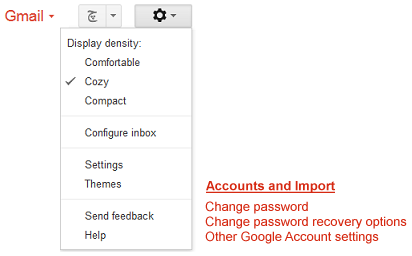

 سرعت وبگردی را افزایش دهد
سرعت وبگردی را افزایش دهد 







 ثمین
ثمین